เชื่อมต่อ/ควบคุมคอมพิวเตอร์ผ่านเครือข่ายด้วย KontrolPack

ควบคุมคอมพิวเตอร์ในเครือข่ายของคุณได้อย่างง่ายดายด้วย KontrolPack เชื่อมต่อและจัดการคอมพิวเตอร์ที่ใช้ระบบปฏิบัติการต่างๆ ได้อย่างง่ายดาย
PurpIE (AKA Rounded-Rectangle-Purple) เป็นธีม Gnome Shell ที่จะเปลี่ยนเดสก์ท็อป Gnome ของคุณจากสีดำ/เทา/น้ำเงินพื้นฐานเป็นสีม่วงที่สดชื่น ในคู่มือนี้ เราจะแสดงวิธีการติดตั้ง PurpIE และตั้งค่าให้เป็นธีมเริ่มต้น
กำลังดาวน์โหลด PurpIE
ธีม PurpIE Gnome Shell มีให้ดาวน์โหลดในหลายที่ทางออนไลน์ คู่มือส่วนนี้จะอธิบายวิธีดาวน์โหลดธีม PurpIE สำหรับเดสก์ท็อป Gnome Shell ของคุณในทั้งสองวิธี (Gnome-look และ GitHub)
ในการเริ่มต้นกระบวนการดาวน์โหลด ให้ทำตามคำแนะนำด้านล่างที่ตรงกับวิธีการดาวน์โหลดที่คุณต้องการ
Gnome-look
บางทีวิธีที่ง่ายที่สุดในการรับมือกับธีม PurpIE Gnome Shell ก็คือไปที่Gnome-look.orgซึ่งเป็นเว็บไซต์ธีมยอดนิยม ในการเริ่มต้นการดาวน์โหลดพบแท็บ“ไฟล์” บนหน้า PurpIE
ภายในแท็บ "ไฟล์" คุณจะเห็นไฟล์เดียวที่สามารถดาวน์โหลดได้ ดูที่คอลัมน์ "DL" สีฟ้า และคลิกที่ลูกศร หลังจากคลิกที่ลูกศร หน้าต่างป๊อปอัปจะปรากฏขึ้น ในหน้าต่างป๊อปอัปนี้ ให้เลือกตัวเลือกการดาวน์โหลดเพื่ออนุญาตให้ PurpIE ดาวน์โหลดโดยตรงไปยัง Linux PC ของคุณ
GitHub
หาก Gnome-look ไม่ใช่สไตล์ของคุณ คุณยังสามารถดาวน์โหลดธีม PurpIE Gnome Shell ผ่าน GitHub ได้โดยใช้คำสั่งgit clone ผู้ใช้บางคนอาจเลือกใช้ Git แทน Gnome-look เนื่องจากไม่จำเป็นต้องแยกไฟล์ธีมใดๆ เมื่อดาวน์โหลด
ในการดาวน์โหลดธีม PurpIE จาก GitHub คุณจะต้องติดตั้งเครื่องมือ “Git” ลงบนพีซี Linux ของคุณก่อน โปรแกรมนี้มีขนาดเล็กและติดตั้งง่าย และจะช่วยให้คุณสามารถโต้ตอบกับ Git repos ได้เช่นนี้
ในการติดตั้ง Git ให้เปิดหน้าต่างเทอร์มินัลแล้วทำตามคำแนะนำในการติดตั้งด้านล่าง
อูบุนตู
sudo apt ติดตั้ง git
เดเบียน
sudo apt-get ติดตั้ง git
Arch Linux
sudo pacman -S git
Fedora
sudo dnf ติดตั้ง git
OpenSUSE
sudo zypper ติดตั้ง git
หลังจากติดตั้งเครื่องมือ Git ลงในคอมพิวเตอร์ของคุณแล้ว การดาวน์โหลด PurpIE ก็ทำได้ง่ายๆ ด้วยคำสั่งเดียว ใช้ คำสั่งgit clone ในหน้าต่างเทอร์มินัล ดาวน์โหลดไฟล์ธีม
โคลน git https://github.com/metro2222/-rounded-rectangle-purple-theme-.git PurpIE/
ย้ายไฟล์ธีมออกจากโฟลเดอร์ PurpIE โดยใช้ คำสั่งmv
mv PurpIE/โค้งมน-สี่เหลี่ยมผืนผ้า-สีม่วง/ ~/
ลบโฟลเดอร์ PurpIE กับ RM
rm PurpIE/
การสกัด PurpIE
หากคุณเลือกดาวน์โหลด PurpIE ด้วยวิธี Gnome-look ไฟล์ธีมของคุณจะรวมอยู่ในไฟล์เก็บถาวร TarXZ ไฟล์เก็บถาวรนี้ต้องคลายการบีบอัดก่อน การติดตั้งจึงจะเริ่มต้นได้
ในการคลายไฟล์ธีมของคุณ ให้เปิดหน้าต่างเทอร์มินัล เมื่อหน้าต่างเทอร์มินัลเปิดขึ้น ให้ใช้ คำสั่งCDเพื่อย้ายไปยังไดเร็กทอรี "ดาวน์โหลด" จากนั้นรัน คำสั่งtar xvf เพื่อแยกเนื้อหาของไฟล์เก็บถาวร
cd ~/ดาวน์โหลด tar xvf Rounded-Rectangle-Purple.tar.xz
เมื่อกระบวนการแตกไฟล์เสร็จสิ้น โฟลเดอร์ชื่อ "Rounded-Rectangle-Purple" จะปรากฏในไดเร็กทอรี "Downloads" ของคุณ “Rounded-Rectangle-Purple” เป็นอีกชื่อหนึ่งของธีม PurpIE
การติดตั้ง PurpIE
ธีม PurpIE Gnome Shell สามารถติดตั้งได้สองวิธีบน Linux วิธีแรกของการติดตั้งเรียกว่าโหมดผู้ใช้คนเดียว ซึ่งหมายความว่าเฉพาะผู้ใช้ที่ติดตั้งธีมเท่านั้นที่สามารถเข้าถึงได้ วิธีที่สองเป็นแบบทั่วทั้งระบบ ซึ่งหมายความว่าไม่ว่าผู้ใช้จะติดตั้ง PurpIE ใด ทุกคนจะสามารถเข้าถึงได้
ในคู่มือนี้ เราจะแสดงวิธีการติดตั้ง PurpIE ในทั้งสองวิธี ในการเริ่มต้นการติดตั้ง ให้ทำตามคำแนะนำด้านล่างที่สอดคล้องกับการกำหนดค่าที่คุณต้องการ
ผู้ใช้คนเดียว
ติดตั้งธีม PurpIE Gnome Shell ในโหมดผู้ใช้คนเดียว เริ่มใช้คำสั่งmkdir เพื่อสร้างไดเร็กทอรี ".themes" ใหม่ โฟลเดอร์ใหม่นี้จะถูกสร้างขึ้นในไดเร็กทอรีหลักของคุณและจัดการไฟล์ธีมสำหรับผู้ใช้ของคุณ
mkdir -p ~/.themes
หลังจากสร้างโฟลเดอร์ใหม่แล้ว ให้รันคำสั่งด้านล่างเพื่อติดตั้งธีมในโหมดผู้ใช้คนเดียว
mv ~/Downloads/Rounded-Rectangle-Purple/ ~/.themes/
หรือหากคุณดาวน์โหลดธีม PurpIE ผ่าน GitHub ให้เรียกใช้:
mv ~/โค้งมน-สี่เหลี่ยมผืนผ้า-สีม่วง/ ~/.themes/
ทั้งระบบ
ในการติดตั้งธีม PurpIE Gnome Shell ในโหมดทั้งระบบ ให้เริ่มต้นด้วยการเข้าถึงไดเร็กทอรี "ดาวน์โหลด" ที่มีไฟล์ธีมอยู่
cd ~/ดาวน์โหลด
หลังจากย้ายไปยังไดเร็กทอรี "ดาวน์โหลด" คุณสามารถเริ่มติดตั้งไฟล์ธีมได้โดยใช้คำสั่งด้านล่าง
sudo -s mv Rounded-Rectangle-Purple/ /usr/share/themes/
หรือหากคุณดาวน์โหลดไฟล์จาก GitHub ให้ทำดังต่อไปนี้
cd ~/ sudo -s mv Rounded-Rectangle-Purple/ /usr/share/themes/
เปิดใช้งาน PurpIE
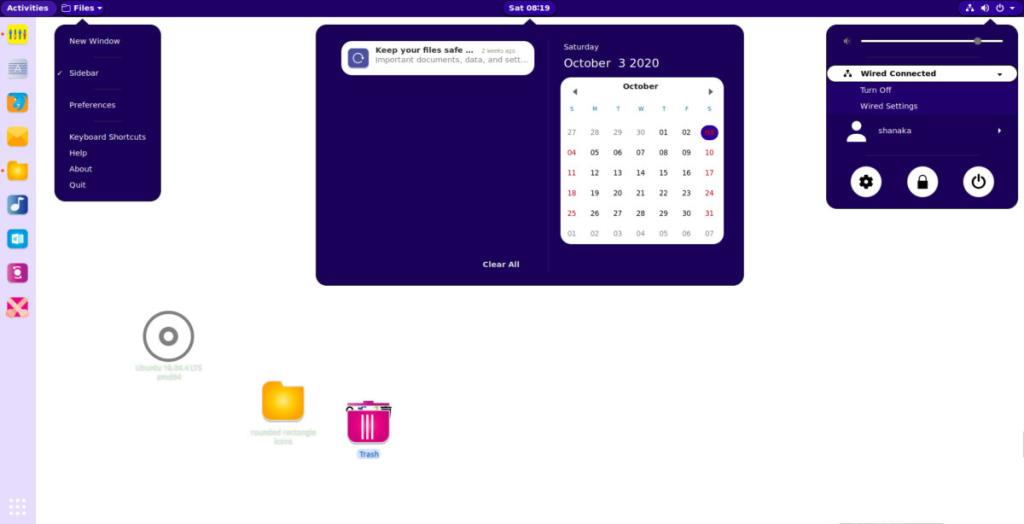
คุณต้องตั้งค่าธีม PurpIE เป็นธีมเริ่มต้นของ Gnome Shell ก่อน คุณจึงจะใช้งานได้ นี่คือวิธีการทำ ขั้นแรก ติดตั้งแอปพลิเคชัน Gnome Tweaks ด้วยคำสั่งด้านล่าง
อูบุนตู
sudo apt ติดตั้ง gnome-tweaks
เดเบียน
sudo apt-get ติดตั้ง gnome-tweaks
Arch Linux
sudo pacman -S gnome-tweaks
Fedora
sudo dnf ติดตั้ง gnome-tweaks
OpenSUSE
sudo zypper ติดตั้ง gnome-tweaks
เปิดแอป Gnome Tweaks บนคอมพิวเตอร์ของคุณโดยค้นหา "Tweaks" ในเมนูแอป Gnome จากนั้น ทำตามคำแนะนำนี้เพื่อให้ส่วนขยาย Gnome ทำงานในระบบของคุณ (หากคุณยังไม่ได้ตั้งค่านี้)
เมื่อตั้งค่าส่วนขยาย Gnome แล้ว ให้ติดตั้งส่วนขยาย Gnomeนี้ที่อนุญาตให้ใช้ธีมเชลล์ที่กำหนดเองได้ จากนั้นใน Tweaks ให้เลือก "Appearance" ตามด้วย "Shell" และเปลี่ยนจากค่าเริ่มต้นเป็น "Rounded-Rectangle-Purple" เพื่อเปิดใช้งาน PurpIE
ควบคุมคอมพิวเตอร์ในเครือข่ายของคุณได้อย่างง่ายดายด้วย KontrolPack เชื่อมต่อและจัดการคอมพิวเตอร์ที่ใช้ระบบปฏิบัติการต่างๆ ได้อย่างง่ายดาย
คุณต้องการทำงานซ้ำๆ โดยอัตโนมัติหรือไม่? แทนที่จะต้องกดปุ่มซ้ำๆ หลายครั้งด้วยตนเอง จะดีกว่าไหมถ้ามีแอปพลิเคชัน
iDownloade เป็นเครื่องมือข้ามแพลตฟอร์มที่ช่วยให้ผู้ใช้สามารถดาวน์โหลดเนื้อหาที่ไม่มี DRM จากบริการ iPlayer ของ BBC ได้ โดยสามารถดาวน์โหลดวิดีโอทั้งสองในรูปแบบ .mov ได้
เราได้ครอบคลุมคุณลักษณะของ Outlook 2010 ไว้อย่างละเอียดแล้ว แต่เนื่องจากจะไม่เปิดตัวก่อนเดือนมิถุนายน 2010 จึงถึงเวลาที่จะมาดู Thunderbird 3
นานๆ ทีทุกคนก็อยากพักบ้าง ถ้าอยากเล่นเกมสนุกๆ ลองเล่น Flight Gear ดูสิ เป็นเกมโอเพนซอร์สฟรีแบบมัลติแพลตฟอร์ม
MP3 Diags คือเครื่องมือขั้นสุดยอดสำหรับแก้ไขปัญหาในคอลเลกชันเพลงของคุณ สามารถแท็กไฟล์ MP3 ของคุณได้อย่างถูกต้อง เพิ่มปกอัลบั้มที่หายไป และแก้ไข VBR
เช่นเดียวกับ Google Wave, Google Voice ได้สร้างกระแสฮือฮาไปทั่วโลก Google มุ่งมั่นที่จะเปลี่ยนแปลงวิธีการสื่อสารของเรา และนับตั้งแต่นั้นมาก็กำลังกลายเป็น...
มีเครื่องมือมากมายที่ช่วยให้ผู้ใช้ Flickr สามารถดาวน์โหลดรูปภาพคุณภาพสูงได้ แต่มีวิธีดาวน์โหลด Flickr Favorites บ้างไหม? เมื่อเร็ว ๆ นี้เราได้...
การสุ่มตัวอย่างคืออะไร? ตามข้อมูลของ Wikipedia “คือการนำส่วนหนึ่งหรือตัวอย่างจากการบันทึกเสียงหนึ่งมาใช้ซ้ำเป็นเครื่องดนตรีหรือ...
Google Sites เป็นบริการจาก Google ที่ช่วยให้ผู้ใช้โฮสต์เว็บไซต์บนเซิร์ฟเวอร์ของ Google แต่มีปัญหาหนึ่งคือไม่มีตัวเลือกสำรองข้อมูลในตัว



![ดาวน์โหลด FlightGear Flight Simulator ฟรี [สนุกเลย] ดาวน์โหลด FlightGear Flight Simulator ฟรี [สนุกเลย]](https://tips.webtech360.com/resources8/r252/image-7634-0829093738400.jpg)




